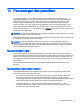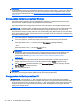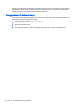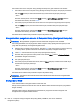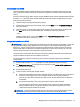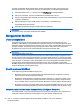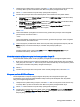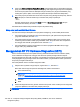User Guide - Windows 8.1
Table Of Contents
- Selamat Datang
- Mengenal komputer Anda
- Menyambung ke jaringan
- Menavigasi menggunakan keyboard, gestur sentuh, dan alat penunjuk
- Multimedia
- Manajemen daya
- Mematikan (memadamkan) komputer
- Mengeset pilihan daya
- Menggunakan mode hemat daya
- Menggunakan daya baterai
- Mencari informasi selengkapnya tentang baterai
- Menggunakan Pemeriksaan Baterai
- Menampilkan sisa daya baterai
- Memaksimalkan masa pengosongan daya baterai
- Menangani tingkat isi baterai yang rendah
- Memasang atau melepas baterai
- Menghemat daya baterai
- Menyimpan baterai yang dapat dilepas sendiri (hanya model tertentu)
- Membuang baterai yang dapat dilepas sendiri (hanya model tertentu)
- Mengganti baterai yang dapat dilepas sendiri (hanya model tertentu)
- Menggunakan daya AC eksternal
- Sistem Grafis Hibrida dan Sistem Dual Grafis AMD (hanya model tertentu)
- Kartu dan perangkat eksternal
- Drive
- Keamanan
- Memproteksi komputer
- Menggunakan katasandi
- Perangkat Keamanan Tertanam TPM (hanya model tertentu)
- Menggunakan perangkat lunak antivirus
- Menggunakan perangkat lunak firewall
- Menginstal pembaruan penting keamanan
- Menggunakan HP Client Security
- Memasang kabel pengaman opsional
- Menggunakan pembaca sidik jari (hanya model tertentu)
- Pemeliharaan
- Pencadangan dan pemulihan
- Computer Setup (Konfigurasi Komputer) (BIOS), MultiBoot, dan HP PC Hardware Diagnostics (UEFI)
- Dukungan
- Spesifikasi
- Bepergian dengan membawa komputer
- Memecahkan masalah
- Sumber rujukan untuk memecahkan masalah
- Mengatasi masalah
- Komputer tidak mau menyala
- Tampilan layar komputer kosong
- Perangkat lunak tidak berfungsi dengan normal
- Komputer hidup tapi tidak merespons
- Komputer hangat luar biasa
- Perangkat eksternal tidak berfungsi
- Koneksi jaringan nirkabel tidak berfungsi
- Cakram tidak mau berputar
- Film tidak terlihat pada layar eksternal
- Proses penulisan cakram tidak mau dimulai, atau berhenti sebelum selesai
- Pelepasan muatan listrik statis
- Indeks

12 Computer Setup (Konfigurasi Komputer)
(BIOS), MultiBoot, dan HP PC Hardware
Diagnostics (UEFI)
Menggunakan Computer Setup (Konfigurasi Komputer)
Computer Setup (Konfigurasi Komputer), atau BIOS (Basic Input/Output System), mengontrol
komunikasi antar seluruh perangkat masukan dan keluaran pada sistem (seperti drive harddisk,
keyboard, mouse, dan printer). Computer Setup (Konfigurasi Komputer) berisi pengaturan untuk
setiap jenis perangkat yang terinstal, urutan penyalaan komputer, serta kapasitas memori sistem dan
memori tambahan.
CATATAN: Lakukan dengan sangat hati-hati saat membuat perubahan di Computer Setup
(Konfigurasi Komputer). Setiap kesalahan dapat membuat komputer tidak beroperasi dengan
semestinya.
Menjalankan Computer Setup (Konfigurasi Komputer)
CATATAN: Keyboard atau mouse eksternal yang dihubungkan ke rongga USB hanya dapat
digunakan dengan Computer Setup (Konfigurasi Komputer) jika dukungan legasi USB diaktifkan.
Untuk menjalankan Computer Setup (Konfigurasi Komputer), ikuti langkah-langkah berikut:
1. Hidupkan atau nyalakan ulang komputer, lalu tekan esc saat muncul pesan “Press the ESC key
for Startup Menu” (Tekan tombol ESC untuk Menu Penyalaan) di bagian bawah layar.
2. Tekan f10 untuk memasuki Computer Setup (Konfigurasi Komputer).
Menavigasi dan memilih dalam Computer Setup (Konfigurasi Komputer)
Untuk menavigasi dan memilih dalam Computer Setup (Konfigurasi Komputer), ikuti langkah-langkah
berikut:
1. Hidupkan atau nyalakan ulang komputer, lalu tekan esc saat muncul pesan “Press the ESC key
for Startup Menu” (Tekan tombol ESC untuk Menu Penyalaan) di bagian bawah layar.
CATATAN: Anda dapat menggunakan alat penunjuk (Panel Sentuh, stik penunjuk, atau mouse
USB) atau keyboard untuk menavigasi dan memilih di Computer Setup (Konfigurasi Komputer).
2. Tekan f10 untuk memasuki Computer Setup (Konfigurasi Komputer).
●
Untuk memilih menu atau pilihan menu, gunakan tombol tab dan tombol panah keyboard,
lalu tekan enter, atau gunakan alat penunjuk untuk mengeklik pilihan menu.
●
Untuk menggulir ke atas dan ke bawah, klik panah-ke-atas atau panah-ke-bawah di sudut
kanan atas layar, atau gunakan tombol panah-ke-atas atau tombol panah-ke-bawah pada
keyboard.
●
Untuk menutup kotak dialog yang terbuka dan kembali ke layar utama Computer Setup
(Konfigurasi Komputer), tekan esc, kemudian ikuti petunjuk pada layar.
Menggunakan Computer Setup (Konfigurasi Komputer) 95